Ontem a Microsoft anunciou oficialmente a disponibilização do produto CPS (Cloud Platform System) que são racks de servidores, storage e rede prontas com Windows Server 2012 R2, System Center e Windows Azure Pack: http://news.microsoft.com/2014/10/20/CloudDayPR/
Para detalhes técnicos de como a solução funciona, este post http://blogs.technet.com/b/windowsserver/archive/2014/10/20/unveiling-the-microsoft-cloud-platform-system-powered-by-dell.aspx?amp traz informações interessantes.
Basicamente é um rack empacotado com a solução pronta para ser utilizada, podendo chegar a 4 racks:
CPS is a pre-integrated, pre-deployed, Microsoft validated solution built on Dell hardware, Windows Server 2012 R2, System Center 2012 R2 and Windows Azure Pack. It combines the efficiency and agility of cloud computing, along with the increased control and customization achieved in virtualized, multi-tenant environments. CPS scales from a single rack to up to four racks and is optimized for Infrastructure-as-a-Service (IaaS for Windows and Linux) and Platform-as-a-Service (PaaS) style deployments.
Let’s take a closer look at CPS
At the hardware layer, a customer can deploy CPS in increments from one to four racks. Each rack has
- 512 cores across 32 servers (each with a dual socket Intel Ivy Bridge, E5-2650v2 CPU)
- 8 TB of RAM with 256 GB per server
- 282 TB of usable storage
- 1360 Gb/s of internal rack connectivity
- 560 Gb/s of inter-rack connectivity
- Up to 60 Gb/s connectivity to the external world
A single rack can support up to 2000 VM’s (2 vCPU, 1.75 GB RAM, and 50 GB disk). You can scale up to 8000 VM’s using a full stamp with four of these racks. Of course customers have the flexibility of choosing their VM dimensions, as we have seen with the private preview deployments with CPS.
O update do agente de monitoração do System Center Operations Manager SP1 e R2 pode causar alguns erros ao ser instalado, mesmo que por Windows Update, no Windows Server 2008 R2 e até no Windows Server 2012 em alguns casos.
O problema costuma acontecer na instalação do APM, um componente utilizado para fazer a monitoração de aplicações no IIS, muito conhecido por trazer a performance de queries e páginas em Java e .NET.
SINTOMA
Caso ao instalar o Windows update e verificar o erro no Event Viewer encontrar o erro abaixo, o APM está com problemas:
Product: Microsoft Monitoring Agent -- Error 1923.Service '@C:\Program Files\Microsoft Monitoring Agent\Agent\APMDOTNETAgent\InterceptSvc.exe,-100' (System Center Management APM) could not be installed. Verify that you have sufficient privileges to install system services.

CAUSA
Muitos problemas podem ter gerado esse erro, em alguns casos pode até ser necessário reinstalar o IIS.
Porem, como o recurso de Application Monitoring é usado em casos muito especificos e muitas vezes este erro acontece em servidores diversos, como por exemplo, servidores do System Center, Exchange ou outros que não iremos monitorar a aplicação, não há a necessidade de debugar o erro detalhadamente.
RESOLUÇÃO
Encontre no diretório do Windows Update (C:\Windows\SoftwareDistribution) o arquivo do agente, que na versão R2 UR2 é o KB2929891-AMD64-Agent.msp:

Execute o comando abaixo que instala o agente manualmente com o MSIEXEC sem a opção do agente de APM:
msiexec /update KB2929891-AMD64-Agent.msp NOAPM=1
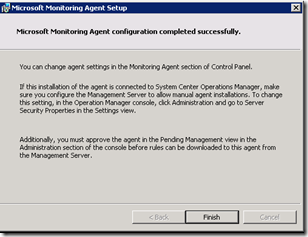
Importante: O ideal é realmente resolver o problema pois outros updates poderão gerar erro novamente. Mas para isso será necessário utilizar o LOG do MSIEXEC e verificar os componentes que estão com problema.
O System Center Advisor é uma ferramenta muito boa para monitoração de ambientes, pois possui regras dinâmicas e totalmente gratuito. Para quem ainda não o conhece ou deseja saber detalhes, seguem os links abaixo:
Como integrar o System Center Advisor com o Operations Manager?
O SCOM permite monitorar todo o ambiente, desde equipamentos cameras de video (com SNMP) até mainframe (com management packs), mas suas regras são baseadas em comportamentos pré-selecionados, muitas vezes reativo.
Por outro lado, o Advisor é baseado em Best Practices com pouco mais de 350 regras intuitivas e preventivas.
Juntar os recursos dos dois produtos é o desejado e simples de ser feito. O primeiro passo é a partir do console do SCOM "Administration –> System Center Advisor –> Advisor Connector” e passar os dados de sua conta no Advisor:
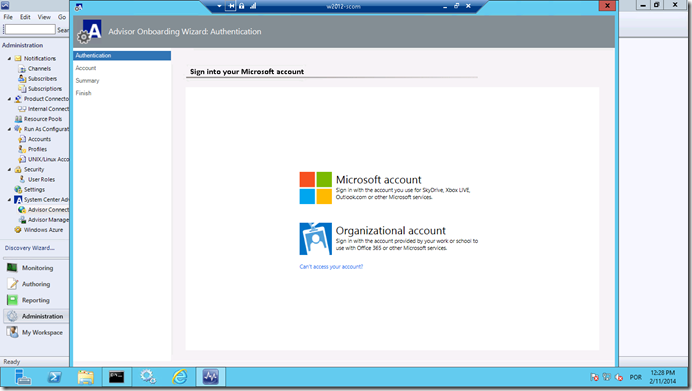
A partir do seu login, o SCOM irá pedir para selecionar a sua conta no Advisor, já que é possivel possuir multiplas:
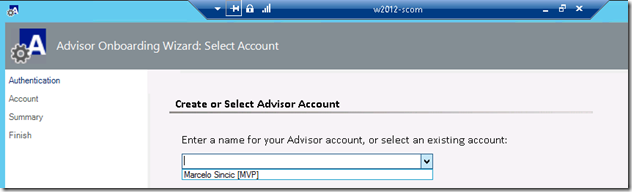
O passo seguinte é selecionar os servidores que serão monitorados pelo Advisor em conjunto com o SCOM:
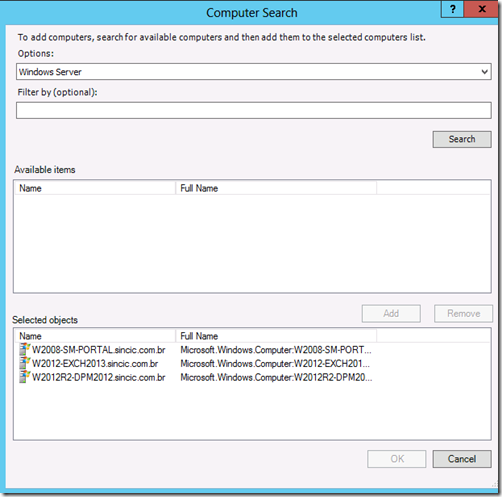
Após a integração, no console do Advisor será possivel ver que o SCOM está integrado na aba Servers:
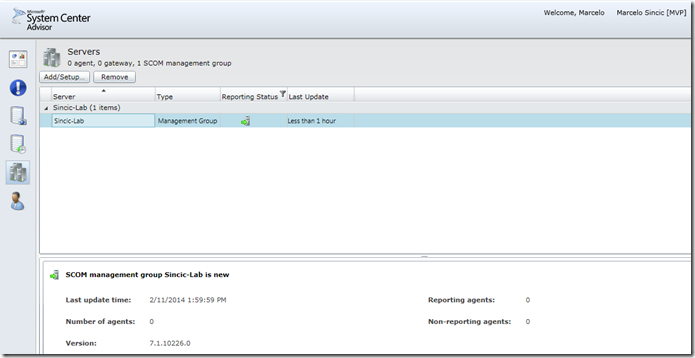
Como Visualizar os dados do Advisor no SCOM?
Esta visualização é automática, pois o Advisor irá criar views e status para o SCOM, com duas views principais.
A primeira view que poderá ser visualizada são os estados de agentes integrados:
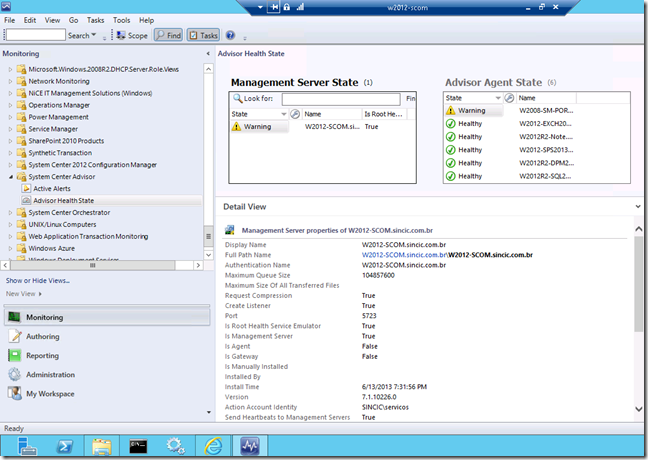
E a segunda view permite visualizar os alertas gerados pelo Advisor e importados pelo SCOM:
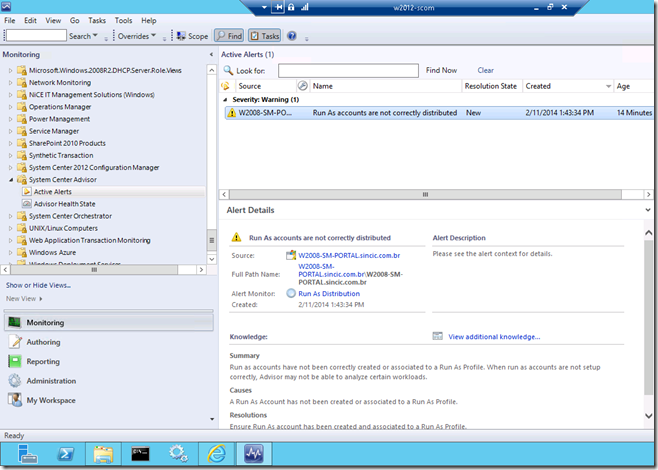
Concluindo, juntar os dois produtos é simples e funcional, sem gerar custos.
Se você já possui o SCOM, integre o System Center Advisor e aproveite das funcionalidades conjuntas destes dois produtos!